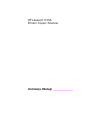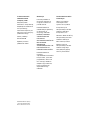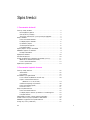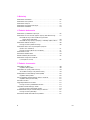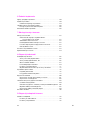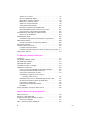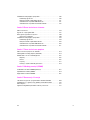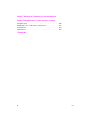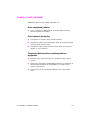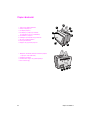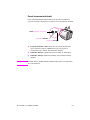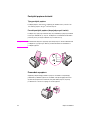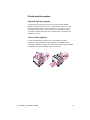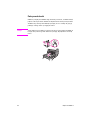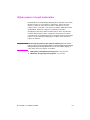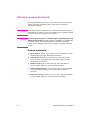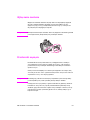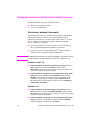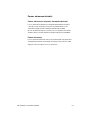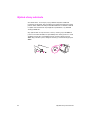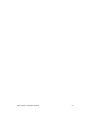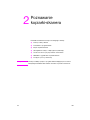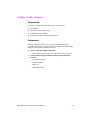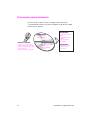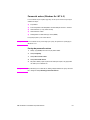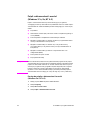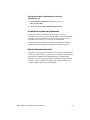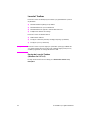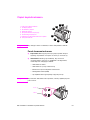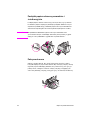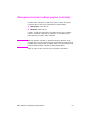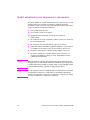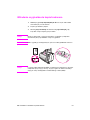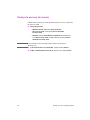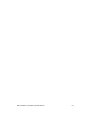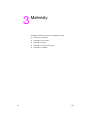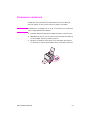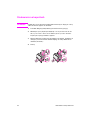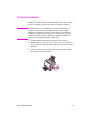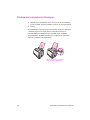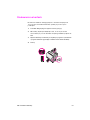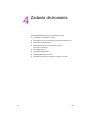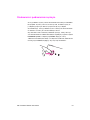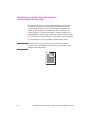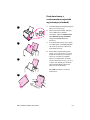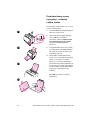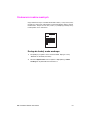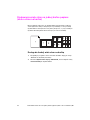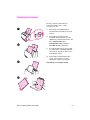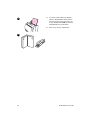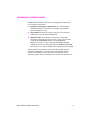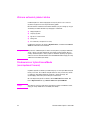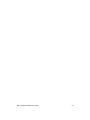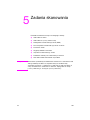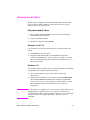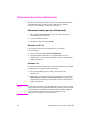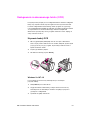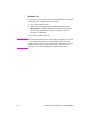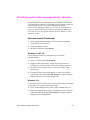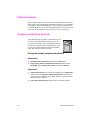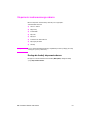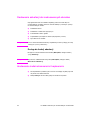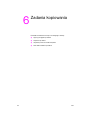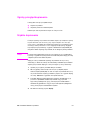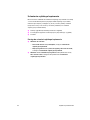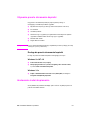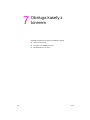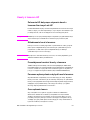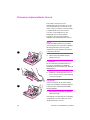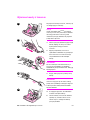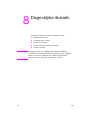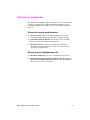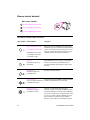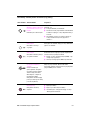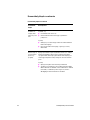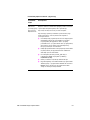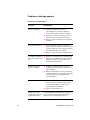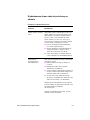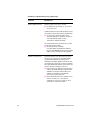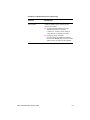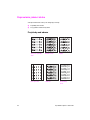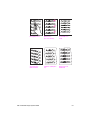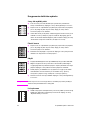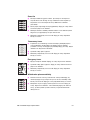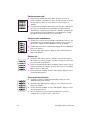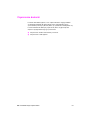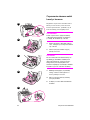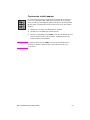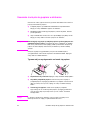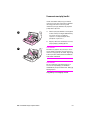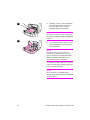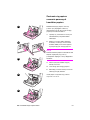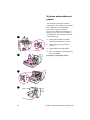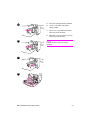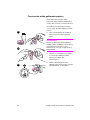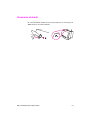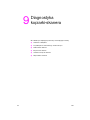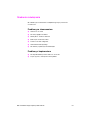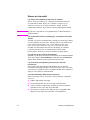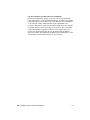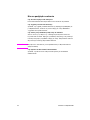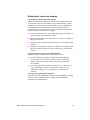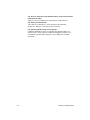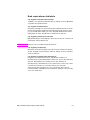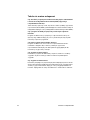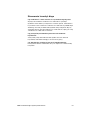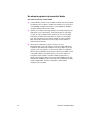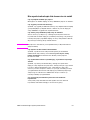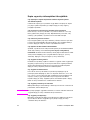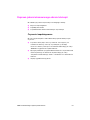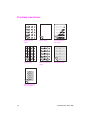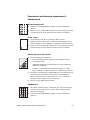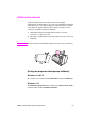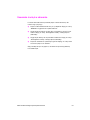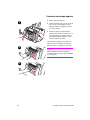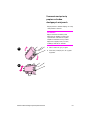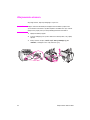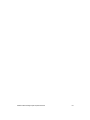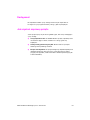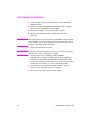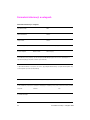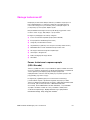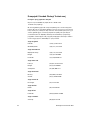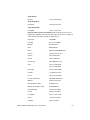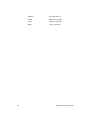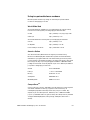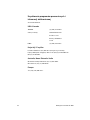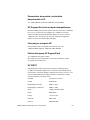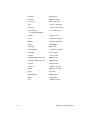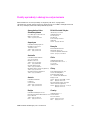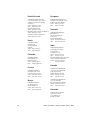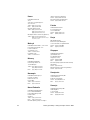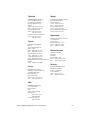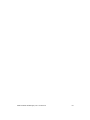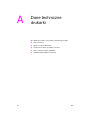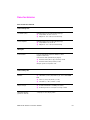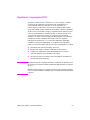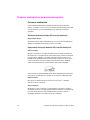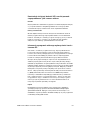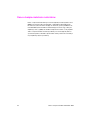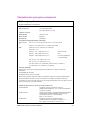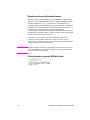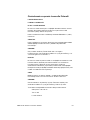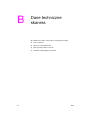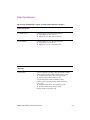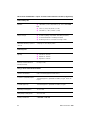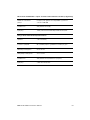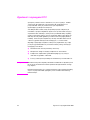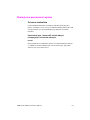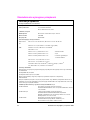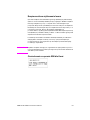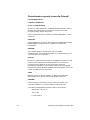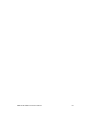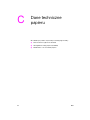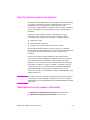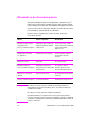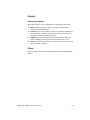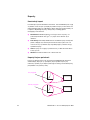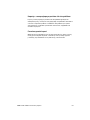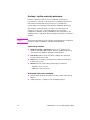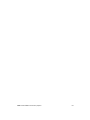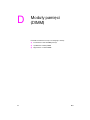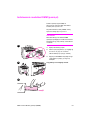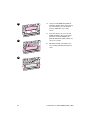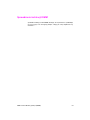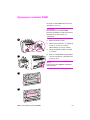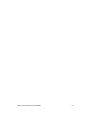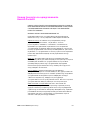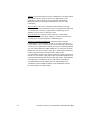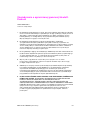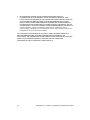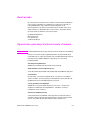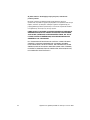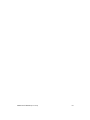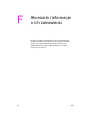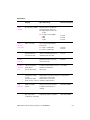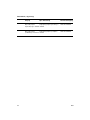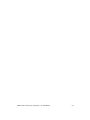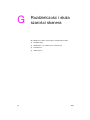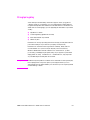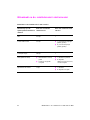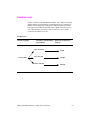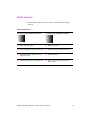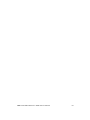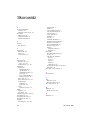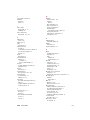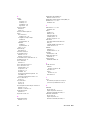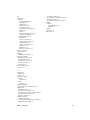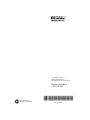HP LaserJet 1100 All-in-One Printer series instrukcja
- Typ
- instrukcja

LaserJet
1100A
HP
Poradnik
użytkownika


HP LaserJet 1100A
Printer•Copier•Scanner
Instrukcja Obsługi _____________

Hewlett-Packard Company
11311 Chinden Boulevard
Boise, Idaho 83714 U.S.A.
© Prawa autorskie
Hewlett-Packard
Company 1998
Wszystkie prawa
zastrzeżone. Reprodukcja,
adaptacja lub tłumaczenie
bez uprzedniego
zezwolenia na piśmie jest
zabronione przez przepisy
prawa autorskiego.
Numer publikacji
C4218-90948
Wydanie pierwsze,
październik 1998 r
Gwarancja
Informacje zawarte w
niniejszym dokumencie
mogą ulec zmianie bez
powiadomienia.
Hewlett-Packard nie
udziela żadnych gwarancji
w odniesieniu do
niniejszego materiału.
HEWLETT-PACKARD
SZCZEGÓLNIE NIE
PRZYJMUJE
ODPOWIEDZIALNOŚCI ZA
IMPLIKOWANE
GWARANCJE
SPRZEDAWALNOŚCI LUB
PRZYDATNOŚCI DO
KONKRETNYCH CELÓW.
Hewlett-Packard nie
przyjmuje
odpowiedzialności za żadne
bezpośrednie, pośrednie,
przypadkowe, wtórne lub
inne szkody powstałe w
związku z wyposażeniem,
funkcjonowaniem lub
użytkowaniem tego
materiału.
Potwierdzenia znaków
towarowych
Adobe jest znakiem
towarowym Adobe
Systems Incorporated.
CompuServe jest
zarejestrowanym w USA
znakiem towarowym
CompuServe, Inc.
Windows i Windows NT są
zarejestrowanymi w USA
znakami towarowymi
Microsoft Corporation.
E
NERGY
S
TAR
jest
zarejestrowanym w USA
znakiem usługowym
Amerykańskiej Agencji
Ochrony Środowiska.

PO
i
Spis treści
1 Poznawanie drukarki
Funkcje i zalety drukarki . . . . . . . . . . . . . . . . . . . . . . . . . . . . . . . . . . 2
Druk najwyższej jakości. . . . . . . . . . . . . . . . . . . . . . . . . . . . . . . . 2
Oszczędność pieniędzy . . . . . . . . . . . . . . . . . . . . . . . . . . . . . . . 2
Tworzenie dokumentów o profesjonalnym wyglądzie . . . . . . . . . . 2
Części drukarki . . . . . . . . . . . . . . . . . . . . . . . . . . . . . . . . . . . . . . . . . 3
Panel sterowania drukarki . . . . . . . . . . . . . . . . . . . . . . . . . . . . . . 4
Podajniki papieru drukarki . . . . . . . . . . . . . . . . . . . . . . . . . . . . . . 5
Prowadnice papieru . . . . . . . . . . . . . . . . . . . . . . . . . . . . . . . . . . 5
Ścieżki wydruku papieru . . . . . . . . . . . . . . . . . . . . . . . . . . . . . . . 6
Pokrywa drukarki . . . . . . . . . . . . . . . . . . . . . . . . . . . . . . . . . . . . 7
Wybór papieru i innych materiałów . . . . . . . . . . . . . . . . . . . . . . . . . . . 8
Wkładanie papieru do drukarki. . . . . . . . . . . . . . . . . . . . . . . . . . . . . . 9
Rodzaje materiałów. . . . . . . . . . . . . . . . . . . . . . . . . . . . . . . . . . . 9
Wyłączanie zasilania . . . . . . . . . . . . . . . . . . . . . . . . . . . . . . . . . . . . 10
Przeliczniki napięcia . . . . . . . . . . . . . . . . . . . . . . . . . . . . . . . . . . . . 10
Dostęp do właściwości drukarki (sterownika) i pomocy . . . . . . . . . . . 11
Właściwości drukarki (sterownik) . . . . . . . . . . . . . . . . . . . . . . . . 11
Pomoc ekranowa drukarki. . . . . . . . . . . . . . . . . . . . . . . . . . . . . 12
Wydruk strony autotestu . . . . . . . . . . . . . . . . . . . . . . . . . . . . . . . . . 13
2 Poznawanie kopiarki-skanera
Funkcje i zalety skanera . . . . . . . . . . . . . . . . . . . . . . . . . . . . . . . . . 16
Skanowanie . . . . . . . . . . . . . . . . . . . . . . . . . . . . . . . . . . . . . . . 16
Kopiowanie . . . . . . . . . . . . . . . . . . . . . . . . . . . . . . . . . . . . . . . 16
Poznawanie oprogramowania . . . . . . . . . . . . . . . . . . . . . . . . . . . . . 17
Pomocnik autora (Windows 9x i NT 4.0) . . . . . . . . . . . . . . . . . . 18
Pulpit z dokumentami LaserJet
(Windows 3.1x, 9x, NT 4.0) . . . . . . . . . . . . . . . . . . . . . . . . 19
Ustawienia szybkiego kopiowania . . . . . . . . . . . . . . . . . . . . . . . 20
Panel sterowania kopiarki . . . . . . . . . . . . . . . . . . . . . . . . . . . . . 20
LaserJet Toolbox . . . . . . . . . . . . . . . . . . . . . . . . . . . . . . . . . . . 21
Części kopiarki-skanera. . . . . . . . . . . . . . . . . . . . . . . . . . . . . . . . . . 22
Panel sterowania skanera . . . . . . . . . . . . . . . . . . . . . . . . . . . . . 22
Podajnik papieru skanera, prowadnice i ścieżka wyjścia . . . . . . . 23
Pokrywa skanera . . . . . . . . . . . . . . . . . . . . . . . . . . . . . . . . . . . 23
Obsługiwane formaty i rodzaje papieru (materiały). . . . . . . . . . . . . . . 24
Środki ostrożności przy kopiowaniu i skanowaniu . . . . . . . . . . . . . . . 25
Wkładanie oryginałów do kopiarki-skanera . . . . . . . . . . . . . . . . . . . . 26
Dostęp do pomocy ekranowej . . . . . . . . . . . . . . . . . . . . . . . . . . . . . 27

ii
PO
3 Materiały
Drukowanie na kliszach . . . . . . . . . . . . . . . . . . . . . . . . . . . . . . . . . . 30
Drukowanie na kopertach . . . . . . . . . . . . . . . . . . . . . . . . . . . . . . . . 31
Drukowanie nalepek . . . . . . . . . . . . . . . . . . . . . . . . . . . . . . . . . . . . 32
Drukowanie na papierze firmowym . . . . . . . . . . . . . . . . . . . . . . . . . . 33
Drukowanie na kartach . . . . . . . . . . . . . . . . . . . . . . . . . . . . . . . . . . 34
4 Zadania drukowania
Drukowanie z podawaniem ręcznym. . . . . . . . . . . . . . . . . . . . . . . . . 36
Drukowanie na obu stronach papieru (ręczny druk dwustronny). . . . . 37
Druk dwustronny z zastosowaniem pojemnika
wyjściowego (standard) . . . . . . . . . . . . . . . . . . . . . . . . . . . 38
Druk dwustronny ręczny (specjalny) - materiały ciężkie, karton . . 39
Drukowanie znaków wodnych . . . . . . . . . . . . . . . . . . . . . . . . . . . . . 40
Dostęp do funkcji znaku wodnego . . . . . . . . . . . . . . . . . . . . . . . 40
Drukowanie wielu stron na jednej kartce papieru
(druk n stron na kartce) . . . . . . . . . . . . . . . . . . . . . . . . . . . . . . . 41
Dostęp do funkcji wielu stron na kartkę . . . . . . . . . . . . . . . . . . . 41
Drukowanie broszur . . . . . . . . . . . . . . . . . . . . . . . . . . . . . . . . . . . . 42
Anulowanie zadania druku . . . . . . . . . . . . . . . . . . . . . . . . . . . . . . . . 44
Zmiana ustawień jakości druku. . . . . . . . . . . . . . . . . . . . . . . . . . . . . 45
Drukowanie w trybie EconoMode
(oszczędność tonera) . . . . . . . . . . . . . . . . . . . . . . . . . . . . . . . . 45
5 Zadania skanowania
Skanowanie do faksu . . . . . . . . . . . . . . . . . . . . . . . . . . . . . . . . . . . 48
Używanie funkcji faksu . . . . . . . . . . . . . . . . . . . . . . . . . . . . . . . 48
Skanowanie do poczty elektronicznej. . . . . . . . . . . . . . . . . . . . . . . . 49
Stosowanie funkcji poczty elektronicznej . . . . . . . . . . . . . . . . . . 49
Redagowanie zeskanowanego tekstu (OCR) . . . . . . . . . . . . . . . . . . 50
Używanie funkcji OCR . . . . . . . . . . . . . . . . . . . . . . . . . . . . . . . 50
Przechowywanie zeskanowanego tekstu i obrazów. . . . . . . . . . . . . . 52
Używanie funkcji Przechowaj. . . . . . . . . . . . . . . . . . . . . . . . . . . 52
Pobieranie obrazu . . . . . . . . . . . . . . . . . . . . . . . . . . . . . . . . . . . . . . 53
Oryginały wrażliwe na kontrast . . . . . . . . . . . . . . . . . . . . . . . . . . . . . 53
Dostęp do funkcji ustawiania kontrastu . . . . . . . . . . . . . . . . . . . 53
Ulepszanie zeskanowanego obrazu . . . . . . . . . . . . . . . . . . . . . . . . . 54
Dostęp do funkcji ulepszania obrazu . . . . . . . . . . . . . . . . . . . . . 54
Dodawanie adnotacji do zeskanowanych obrazów . . . . . . . . . . . . . . 55
Dostęp do funkcji adnotacji . . . . . . . . . . . . . . . . . . . . . . . . . . . . 55
Anulowanie zadań skanowania i kopiowania . . . . . . . . . . . . . . . . . . . 55

PO
iii
6 Zadania kopiowania
Ogólny przegląd kopiowania . . . . . . . . . . . . . . . . . . . . . . . . . . . . . . 58
Szybkie kopiowanie. . . . . . . . . . . . . . . . . . . . . . . . . . . . . . . . . . . . . 58
Ustawienia szybkiego kopiowania . . . . . . . . . . . . . . . . . . . . . . . 59
Używanie panelu sterowania kopiarki . . . . . . . . . . . . . . . . . . . . . . . . 60
Dostęp do panelu sterowania kopiarki . . . . . . . . . . . . . . . . . . . . 60
Anulowanie zadań kopiowania . . . . . . . . . . . . . . . . . . . . . . . . . . . . . 60
7 Obsługa kasety z tonerem
Kasety z tonerem HP. . . . . . . . . . . . . . . . . . . . . . . . . . . . . . . . . . . . 62
Zalecenia HP dotyczące używania kaset z
tonerem firm innych niż HP . . . . . . . . . . . . . . . . . . . . . . . . . 62
Składowanie kaset z tonerem . . . . . . . . . . . . . . . . . . . . . . . . . . 62
Przewidywana trwałość kasety z tonerem. . . . . . . . . . . . . . . . . . 62
Ponowne wykorzystanie zużytych kaset z tonerem . . . . . . . . . . . 62
Oszczędzanie tonera . . . . . . . . . . . . . . . . . . . . . . . . . . . . . . . . 62
Ponowne rozprowadzenie tonera . . . . . . . . . . . . . . . . . . . . . . . . . . . 63
Wymiana kasety z tonerem . . . . . . . . . . . . . . . . . . . . . . . . . . . . . . . 64
8 Diagnostyka drukarki
Rozwiązania problemów . . . . . . . . . . . . . . . . . . . . . . . . . . . . . . . . . 66
Strony nie zostały wydrukowane . . . . . . . . . . . . . . . . . . . . . . . . 66
Strony zostały wydrukowane, ale . . .. . . . . . . . . . . . . . . . . . . . . 66
Wzorce świateł drukarki . . . . . . . . . . . . . . . . . . . . . . . . . . . . . . 67
Komunikaty błędu na ekranie . . . . . . . . . . . . . . . . . . . . . . . . . . 69
Problemy z obsługą papieru . . . . . . . . . . . . . . . . . . . . . . . . . . . 71
Wydrukowana strona różni się od strony na ekranie . . . . . . . . . . 72
Poprawianie jakości druku . . . . . . . . . . . . . . . . . . . . . . . . . . . . . . . . 75
Przykłady wad obrazu . . . . . . . . . . . . . . . . . . . . . . . . . . . . . . . . 75
Korygowanie defektów wydruku . . . . . . . . . . . . . . . . . . . . . . . . 77
Czyszczenie drukarki. . . . . . . . . . . . . . . . . . . . . . . . . . . . . . . . . . . . 80
Czyszczenie obszaru wokół kasety z tonerem . . . . . . . . . . . . . . 81
Czyszczenie ścieżki papieru . . . . . . . . . . . . . . . . . . . . . . . . . . . 82
Usuwanie zacięcia się papieru w drukarce . . . . . . . . . . . . . . . . . . . . 83
Usuwanie zaciętej kartki . . . . . . . . . . . . . . . . . . . . . . . . . . . . . . 84
Zacinanie się papieru: usuwanie porwanych kawałków papieru. . 86
Wymiana wałka pobierania papieru . . . . . . . . . . . . . . . . . . . . . . 87
Czyszczenie wałka pobierania papieru. . . . . . . . . . . . . . . . . . . . 89
Zerowanie drukarki . . . . . . . . . . . . . . . . . . . . . . . . . . . . . . . . . . . . . 90
9 Diagnostyka kopiarki-skanera
Szukanie rozwiązania. . . . . . . . . . . . . . . . . . . . . . . . . . . . . . . . . . . . 92
Problemy ze skanowaniem . . . . . . . . . . . . . . . . . . . . . . . . . . . . 92
Problemy z kopiowaniem . . . . . . . . . . . . . . . . . . . . . . . . . . . . . 92

iv
PO
Skaner nic nie zrobił . . . . . . . . . . . . . . . . . . . . . . . . . . . . . . . . . 93
Nie ma podglądu na ekranie . . . . . . . . . . . . . . . . . . . . . . . . . . . 95
Niska jakość obrazu ze skanera. . . . . . . . . . . . . . . . . . . . . . . . . 96
Brak części obrazu lub tekstu . . . . . . . . . . . . . . . . . . . . . . . . . . 98
Tekstu nie można redagować . . . . . . . . . . . . . . . . . . . . . . . . . . 99
Skanowanie trwa zbyt długo . . . . . . . . . . . . . . . . . . . . . . . . . . 100
Na ekranie pojawia się komunikat błędu . . . . . . . . . . . . . . . . . 101
Nie wyszła żadna kopia lub skaner nic nie zrobił. . . . . . . . . . . . 102
Kopie są puste, niekompletne lub wyblakłe . . . . . . . . . . . . . . . 103
Poprawa jakości skanowanego obrazu lub kopii . . . . . . . . . . . . . . . 104
Czynności zapobiegawcze . . . . . . . . . . . . . . . . . . . . . . . . . . . 104
Przykłady wad obrazu . . . . . . . . . . . . . . . . . . . . . . . . . . . . . . . . . . 105
Poprawianie wad obrazów skanowanych i kopiowanych . . . . . . 106
Kalibrowanie skanera . . . . . . . . . . . . . . . . . . . . . . . . . . . . . . . . . . 108
Dostęp do programu obsługowego kalibracji . . . . . . . . . . . . . . 108
Czyszczenie skanera. . . . . . . . . . . . . . . . . . . . . . . . . . . . . . . . . . . 109
Usuwanie zacięć w skanerze . . . . . . . . . . . . . . . . . . . . . . . . . . . . . 110
Usuwanie zaciętego papieru . . . . . . . . . . . . . . . . . . . . . . . . . . 111
Usuwanie zacięcia się papieru w trudno dostępnych miejscach 112
Zdejmowanie skanera . . . . . . . . . . . . . . . . . . . . . . . . . . . . . . . . . . 113
10 Obsługa i pomoc techniczna
Dostępność . . . . . . . . . . . . . . . . . . . . . . . . . . . . . . . . . . . . . . . . . 116
Jak uzyskać naprawę sprzętu. . . . . . . . . . . . . . . . . . . . . . . . . . . . . 116
Jak zapakować drukarkę . . . . . . . . . . . . . . . . . . . . . . . . . . . . . . . . 117
Jak zapakować skaner . . . . . . . . . . . . . . . . . . . . . . . . . . . . . . . . . 118
Formularz informacji o usługach. . . . . . . . . . . . . . . . . . . . . . . . . . . 119
Obsługa techniczna HP. . . . . . . . . . . . . . . . . . . . . . . . . . . . . . . . . 120
Pomoc techniczna i naprawa sprzętu (USA i Kanada) . . . . . . . . 120
Europejski Ośrodek Obsługi Technicznej . . . . . . . . . . . . . . . . 121
Usługi za pośrednictwem modemu . . . . . . . . . . . . . . . . . . . . . 124
Uzyskiwanie programów pomocniczych i
informacji elektronicznej . . . . . . . . . . . . . . . . . . . . . . . . . . 125
Zamawianie akcesoriów i materiałów bezpośrednio z HP . . . . . 126
HP Support Assistant na dysku kompaktowym . . . . . . . . . . . . . 126
Informacja o usługach HP . . . . . . . . . . . . . . . . . . . . . . . . . . . . 126
Pakiet obsługowy HP SupportPack . . . . . . . . . . . . . . . . . . . . . 126
HP FIRST. . . . . . . . . . . . . . . . . . . . . . . . . . . . . . . . . . . . . . . . 126
Punkty sprzedaży i obsługi na całym świecie . . . . . . . . . . . . . . . . . 128
Aneks A Dane techniczne drukarki
Dane techniczne . . . . . . . . . . . . . . . . . . . . . . . . . . . . . . . . . . . . . . 134
Zgodność z wymogami FCC . . . . . . . . . . . . . . . . . . . . . . . . . . . . . 136
Program ekologicznej poprawności wyrobu . . . . . . . . . . . . . . . . . . 137
Ochrona środowiska. . . . . . . . . . . . . . . . . . . . . . . . . . . . . . . . 137
Dane o bezpieczeństwie materiałów. . . . . . . . . . . . . . . . . . . . . . . . 139

PO
v
Oświadczenia wymagane przepisami . . . . . . . . . . . . . . . . . . . . . . . 140
Deklaracja zgodności . . . . . . . . . . . . . . . . . . . . . . . . . . . . . . . 140
Bezpieczeństwo użytkowania lasera . . . . . . . . . . . . . . . . . . . . 141
Oświadczenie w sprawie EMI dla Korei . . . . . . . . . . . . . . . . . . 141
Oświadczenie w sprawie lasera dla Finlandii . . . . . . . . . . . . . . 142
Aneks B Dane techniczne skanera
Dane techniczne . . . . . . . . . . . . . . . . . . . . . . . . . . . . . . . . . . . . . . 144
Zgodność z wymogami FCC . . . . . . . . . . . . . . . . . . . . . . . . . . . . . 147
Ekologiczna poprawność wyrobu. . . . . . . . . . . . . . . . . . . . . . . . . . 148
Ochrona środowiska. . . . . . . . . . . . . . . . . . . . . . . . . . . . . . . . 148
Oświadczenia wymagane przepisami . . . . . . . . . . . . . . . . . . . . . . . 149
Deklaracja zgodności . . . . . . . . . . . . . . . . . . . . . . . . . . . . . . . 149
Bezpieczeństwo użytkowania lasera . . . . . . . . . . . . . . . . . . . . 150
Oświadczenie w sprawie EMI dla Korei . . . . . . . . . . . . . . . . . . 150
Oświadczenie w sprawie lasera dla Finlandii . . . . . . . . . . . . . . 151
Aneks C Dane techniczne papieru
Dane techniczne papieru do drukarki . . . . . . . . . . . . . . . . . . . . . . . 154
Obsługiwane formaty papieru (drukarka). . . . . . . . . . . . . . . . . . . . . 154
Wskazówki co do stosowania papieru . . . . . . . . . . . . . . . . . . . . . . 155
Etykiety . . . . . . . . . . . . . . . . . . . . . . . . . . . . . . . . . . . . . . . . . 156
Klisze. . . . . . . . . . . . . . . . . . . . . . . . . . . . . . . . . . . . . . . . . . . 156
Koperty . . . . . . . . . . . . . . . . . . . . . . . . . . . . . . . . . . . . . . . . . 157
Kartony i ciężkie materiały piśmienne. . . . . . . . . . . . . . . . . . . . 159
Aneks D Moduły pamięci (DIMM)
Instalowanie modułów DIMM (pamięci). . . . . . . . . . . . . . . . . . . . . . 162
Sprawdzanie instalacji DIMM . . . . . . . . . . . . . . . . . . . . . . . . . . . . . 164
Wyjmowanie modułów DIMM. . . . . . . . . . . . . . . . . . . . . . . . . . . . . 165
Aneks E Gwarancja i licencje
Umowa licencyjna na oprogramowanie Hewlett-Packard . . . . . . . . . 168
Oświadczenie o ograniczonej gwarancji Hewlett-Packard . . . . . . . . 170
Zwrot wyrobu . . . . . . . . . . . . . . . . . . . . . . . . . . . . . . . . . . . . . . . . 172
Ograniczona gwarancja trwałości kasety z tonerem. . . . . . . . . . . . . 172

vi
PO
Aneks F Akcesoria i informacje o ich zamawianiu
Aneks G Rozdzielczość i skala szarości skanera
Przegląd ogólny . . . . . . . . . . . . . . . . . . . . . . . . . . . . . . . . . . . . . . 180
Wskazówki co do rozdzielczości i skali szarości . . . . . . . . . . . . . . . 181
Rozdzielczość. . . . . . . . . . . . . . . . . . . . . . . . . . . . . . . . . . . . . . . . 182
Skala szarości. . . . . . . . . . . . . . . . . . . . . . . . . . . . . . . . . . . . . . . . 183
Skorowidz

PO
1
1
Poznawanie drukarki
Rozdział ten zawiera informacje na następujące tematy:
●
Funkcje i zalety drukarki
●
Części drukarki
●
Wybór papieru i innych materiałów
●
Wkładanie papieru do drukarki
●
Wyłączanie zasilania
●
Przeliczniki napięcia
●
Dostęp do właściwości drukarki (sterownika) i pomocy
●
Wydruk strony autotestu
Uwaga
Instrukcja instalacji znajduje się w
“Podręcznym informatorze HP LaserJet”
dostarczonym wraz z drukarką.

2 Rozdział 1 Poznawanie drukarki
PO
Funkcje i zalety drukarki
Gratulujemy zakupu nowej drukarki. Umozliwia ona . . .
Druk najwyższej jakości
● Druk o rozdzielczości 600 punktów na cal (dpi) dzięki technologii
Resolution Enhancement (REt).
Oszczędność pieniędzy
● Oszczędność tonera przy użyciu trybu EconoMode.
● Oszczędność papieru przy zastosowaniu druku na obu stronach kartki
(ręcznego druku dwustronnego).
● Oszczędność papieru dzięki możliwosci druku wielu stron na kartce
(wydruk “n” stron na kartce).
Tworzenie dokumentów o profesjonalnym
wyglądzie
● Zabezpieczenie dokumentów za pomocą znaków wodnych, jak np.
“poufne.”
● Druk broszur. Funkcja ta umożliwia łatwy wydruk stron potrzebnych do
tworzenia kart lub książek. Po wydrukowaniu, pozostaje juz tylko
złożenie i spięcie stron.
● Druk pierwszej strony na papierze/materiale innym, niż pozostałe
strony.

PO
Części drukarki
3
Części drukarki
1. Panel sterowania drukarki
2. Wsporniki papieru
3. Podajnik papieru
4. Podajnik pojedynczych kartek
(pierwsza kolejność podawania)
5. Prowadnice papieru
6. Dźwignia przełączania pojemników
7. Prosta ścieżka wydruku
8. Pokrywa drukarki
9. Wyjściowy pojemnik papieru
9
1
2
3
4
5
6
7
8
1. Włącznik zasilania (drukarki zasilane prądem
o napięciu 220-240 wolt)
2. Gniazdo zasilania
3. Drzwiczki dostępu do gniazd pamięci
4. Port równolegly
4
3
2
1

4 Rozdział 1 Poznawanie drukarki
PO
Panel sterowania drukarki
Panel sterowania drukarki zawiera dwie kontrolki i jeden podświetlony
przycisk. Kontrolki te tworzą wzorce świetlne, które określają stan drukarki.
● Przycisk i kontrolka “Start”: Przyciśnij i zwolnij, aby wydrukować
stronę autotestu w trybie podawania ręcznego, lub przyciśnij i
przytrzymaj przez 5 sekund, aby wyzerować drukarkę.
● Kontrolka “Gotowe”: Oznacza gotowość drukarki do drukowania.
● Kontrolka “Uwaga”: Oznacza inicjalizację, wyzerowanie lub błędy
drukarki.
Uwaga Rozdział “Wzorce świateł drukarki” zawiera funkcjonalne opisy wszystkich
wzorców świetlnych.
Kontrolka "Uwaga"
"Start" przycisk i kontrolka
Kontrolka "Gotowe"

PO
Części drukarki
5
Podajniki papieru drukarki
Tylny podajnik papieru
Podajnik papieru umieszczony najbliżej tyłu drukarki może pomieścić do
125 arkuszy papieru 70 g/m
2
lub wiele kopert.
Przedni podajnik papieru (do pojedynczych kartek)
Podajnik do pojedynczych kartek służy do podawania pojedynczych kartek
lub innych materiałów, np. kopert. Podajnik ten umożliwia też drukowanie
pierwszej strony na innym materiale niż pozostałe strony.
Uwaga
Drukarka automatycznie przyznaje pierwszą kolejność druku materiałowi w
podajniku do pojedynczych kartek, przed drukowaniem na kartkach w
podajniku papieru.
Prowadnice papieru
Obydwa podajniki mają prowadnice papieru. Prowadnice zapewniają
prawidłowe podawanie papieru do drukarki oraz zapobiegają ukośnemu
wydrukowi (skrzywionemu tekstowi). Przy ładowaniu papieru, dopasuj
prowadnice do szerokości użytego do druku papieru.

6 Rozdział 1 Poznawanie drukarki
PO
Ścieżki wydruku papieru
Pojemnik wyjściowy papieru
Pojemnik wyjściowy papieru umieszczony jest na przodzie drukarki.
Wydruki zostają w nim umieszczone w prawidłowej kolejności, jeżeli
dźwignia przełączania pojemników znajduje się w górnej pozycji.
Pojemmika wyjściowego należy używać przy drukowaniu dużych,
sortowanych dokumentów lub przy kopiowaniu, kiedy oryginał musi być
oddzielony od kopii.
Prosta ścieżka wydruku
Prosta ścieżka wydruku przydaje się do drukowania kopert, klisz,
materiałów o dużej gramaturze oraz materiałów, które zwijają się przy
drukowaniu. Wydruki sortowane są w odwrotnym porządku, kiedy dźwignia
przełączania pojemników znajduje się w pozycji dolnej.

PO
Części drukarki
7
Pokrywa drukarki
Otwarcie pokrywy umożliwia dostęp do kasety z tonerem, usuwanie zacięć
papieru oraz czyszczenie drukarki. Pokrywa umieszczona jest na przodzie
drukarki. Aby otworzyć lub zamknąć pokrywę, mocno uchwyć za górę jej
prawego i lewego boku i pociągnij do siebie.
Uwaga
Jeżeli dołączony jest skaner, konieczne może być przysunięcie drukarki do
brzegu stacji roboczej przed otwarciem pokrywy, aby zapewnić swobodę
ruchu.

8 Rozdział 1 Poznawanie drukarki
PO
Wybór papieru i innych materiałów
Drukarki HP LaserJet zapewniają najwyższą jakość wydruku dokumentów.
Wydruk możliwy jest na rozmaitych materiałach, takich jak papier
(łącznie z papierem wykonanym w 100% z makulatury), koperty,
nalepki, klisze i materiały o nietypowych formatach. Właściwości takie,
jak gramatura, ziarnistość i wilgotność są ważnymi czynnikami
wpływającymi na funkcjonowanie drukarki i jakość druku. Aby zapewnić
możliwie najlepszą jakość druku, używaj tylko wysokiej jakości papieru
przeznaczonego do drukarek laserowych. Szczegółowe wymogi dotyczące
papieru i innych materiałów znajdują się w rozdziale: “Dane techniczne
papieru do drukarki.”
Uwaga Zawsze wypróbuj papier przed zakupem większej ilości. Dostawca
papieru powinien znać wymagania zawarte w publikacji HP LaserJet Printer
Family Paper Specification Guide (Nr. kat. HP 5021-8909). Zajrzyj do
sekcji “Dane techniczne papieru do drukarki.”
● Maksymalny obsługiwany format papieru: 216 by 356 mm
● Minimalny obsługiwany format papieru: 76 x 127 mm

PO
Wkładanie papieru do drukarki
9
Wkładanie papieru do drukarki
Papier należy wkładać górą do dołu i stroną do druku do przodu. Należy
zawsze dopasować prowadnice papieru, aby zapobiec zacinaniu i
skrzywianiu się papieru.
OSTROŻNIE
Próby drukowania na pomarszczonym, pofałdowanym lub uszkodzonym w
jakikolwiek sposób papierze może spowodować zacięcie się papieru. Zajrzyj
do sekcji “Dane techniczne papieru do drukarki.”
Uwaga Zawsze wyjmuj cały papier z podajnika papieru i wyrównuj plik, kiedy
wkładasz nowy papier.
Pomaga to zapobiec podawaniu do drukarki kilku
stron jednocześnie, zmniejszając prawdopodobieństwo zacięcia się
papieru. Zobacz nalepkę umieszczoną na drukarce podczas konfiguracji
sprzętu.
Rodzaje materiałów. . .
● Klisze:
Wkładaj górą do dołu i stroną do druku skierowaną do przodu
drukarki. Zajrzyj do sekcji “Drukowanie na kliszach.”
● Koperty:
Wkładaj wąską stroną z miejscem na znaczek do dołu i
stroną do druku skierowaną do przodu drukarki . Zajrzyj do sekcji
“Drukowanie na kopertach.”
● Nalepki:
Wkładaj górą do dołu i stroną do druku skierowaną do
przodu drukarki. Zajrzyj do sekcji “Drukowanie nalepek.”
● Papier firmowy:
Wkładaj górą do dołu i stroną do druku skierowaną
do przodu drukarki. Zajrzyj do sekcji “Drukowanie na papierze
firmowym.”
● Karty:
Wkładaj wąską stroną do dołu i stroną do druku skierowaną do
przodu drukarki. Zajrzyj do sekcji “Drukowanie na kartach.”

10 Rozdział 1 Poznawanie drukarki
PO
Wyłączanie zasilania
Wyłączenie zasilania drukarek na prąd 100-127V wymaga wyciągnięcia
wtyczki z gniazda. Zasilanie drukarek na prąd 220-240V może być
wyłączone przy pomocy przełącznika (umieszczonego po lewej stronie
wtyczki) lub przez wyciągnięcie wtyczki.
Uwaga Dla zapewnienia bezpieczeństwa, zaleca się wyłączenie drukarki z gniazda
przed wykonaniem jakiejkolwiek pracy wewnątrz drukarki.
Przeliczniki napięcia
Drukarki HP LaserJet produkowane są z uwzględnieniem rozmaitych
specyfikacji dla różnych krajów. Z uwagi na te różnice, HP nie zaleca
przewożenia do innych krajów drukarek wyprodukowanych w Stanach
Zjednoczonych.
Obok problemów związanych z odmiennymi napięciami sieciowymi, kraj
docelowy może mieć różne ograniczenia importowe i eksportowe oraz inne
częstotliwości mocy i inne wymogi prawne.
Uwaga Drukarki grupy HP LaserJet muszą być naprawiane przez autoryzowany
punkt naprawczy lub punkt sprzedaży w kraju zakupu drukarki.
Z uwagi na różne specyfikacje i ograniczenia zakresu gwarancji, Hewlett-
Packard nie oferuje ani nie popiera przerabiania amerykańskiej wersji
drukarek grupy HP LaserJet do użytku w innych krajach. Klientom, którzy
planują wywóz sprzętu poza Stany Zjednoczone, radzimy zakupić go w
kraju docelowym.
Strona się ładuje...
Strona się ładuje...
Strona się ładuje...
Strona się ładuje...
Strona się ładuje...
Strona się ładuje...
Strona się ładuje...
Strona się ładuje...
Strona się ładuje...
Strona się ładuje...
Strona się ładuje...
Strona się ładuje...
Strona się ładuje...
Strona się ładuje...
Strona się ładuje...
Strona się ładuje...
Strona się ładuje...
Strona się ładuje...
Strona się ładuje...
Strona się ładuje...
Strona się ładuje...
Strona się ładuje...
Strona się ładuje...
Strona się ładuje...
Strona się ładuje...
Strona się ładuje...
Strona się ładuje...
Strona się ładuje...
Strona się ładuje...
Strona się ładuje...
Strona się ładuje...
Strona się ładuje...
Strona się ładuje...
Strona się ładuje...
Strona się ładuje...
Strona się ładuje...
Strona się ładuje...
Strona się ładuje...
Strona się ładuje...
Strona się ładuje...
Strona się ładuje...
Strona się ładuje...
Strona się ładuje...
Strona się ładuje...
Strona się ładuje...
Strona się ładuje...
Strona się ładuje...
Strona się ładuje...
Strona się ładuje...
Strona się ładuje...
Strona się ładuje...
Strona się ładuje...
Strona się ładuje...
Strona się ładuje...
Strona się ładuje...
Strona się ładuje...
Strona się ładuje...
Strona się ładuje...
Strona się ładuje...
Strona się ładuje...
Strona się ładuje...
Strona się ładuje...
Strona się ładuje...
Strona się ładuje...
Strona się ładuje...
Strona się ładuje...
Strona się ładuje...
Strona się ładuje...
Strona się ładuje...
Strona się ładuje...
Strona się ładuje...
Strona się ładuje...
Strona się ładuje...
Strona się ładuje...
Strona się ładuje...
Strona się ładuje...
Strona się ładuje...
Strona się ładuje...
Strona się ładuje...
Strona się ładuje...
Strona się ładuje...
Strona się ładuje...
Strona się ładuje...
Strona się ładuje...
Strona się ładuje...
Strona się ładuje...
Strona się ładuje...
Strona się ładuje...
Strona się ładuje...
Strona się ładuje...
Strona się ładuje...
Strona się ładuje...
Strona się ładuje...
Strona się ładuje...
Strona się ładuje...
Strona się ładuje...
Strona się ładuje...
Strona się ładuje...
Strona się ładuje...
Strona się ładuje...
Strona się ładuje...
Strona się ładuje...
Strona się ładuje...
Strona się ładuje...
Strona się ładuje...
Strona się ładuje...
Strona się ładuje...
Strona się ładuje...
Strona się ładuje...
Strona się ładuje...
Strona się ładuje...
Strona się ładuje...
Strona się ładuje...
Strona się ładuje...
Strona się ładuje...
Strona się ładuje...
Strona się ładuje...
Strona się ładuje...
Strona się ładuje...
Strona się ładuje...
Strona się ładuje...
Strona się ładuje...
Strona się ładuje...
Strona się ładuje...
Strona się ładuje...
Strona się ładuje...
Strona się ładuje...
Strona się ładuje...
Strona się ładuje...
Strona się ładuje...
Strona się ładuje...
Strona się ładuje...
Strona się ładuje...
Strona się ładuje...
Strona się ładuje...
Strona się ładuje...
Strona się ładuje...
Strona się ładuje...
Strona się ładuje...
Strona się ładuje...
Strona się ładuje...
Strona się ładuje...
Strona się ładuje...
Strona się ładuje...
Strona się ładuje...
Strona się ładuje...
Strona się ładuje...
Strona się ładuje...
Strona się ładuje...
Strona się ładuje...
Strona się ładuje...
Strona się ładuje...
Strona się ładuje...
Strona się ładuje...
Strona się ładuje...
Strona się ładuje...
Strona się ładuje...
Strona się ładuje...
Strona się ładuje...
Strona się ładuje...
Strona się ładuje...
Strona się ładuje...
Strona się ładuje...
Strona się ładuje...
Strona się ładuje...
Strona się ładuje...
Strona się ładuje...
Strona się ładuje...
Strona się ładuje...
Strona się ładuje...
Strona się ładuje...
Strona się ładuje...
Strona się ładuje...
Strona się ładuje...
Strona się ładuje...
Strona się ładuje...
Strona się ładuje...
Strona się ładuje...
Strona się ładuje...
Strona się ładuje...
-
 1
1
-
 2
2
-
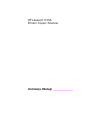 3
3
-
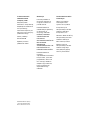 4
4
-
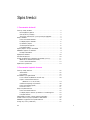 5
5
-
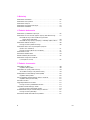 6
6
-
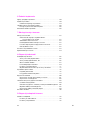 7
7
-
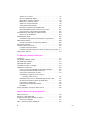 8
8
-
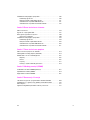 9
9
-
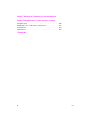 10
10
-
 11
11
-
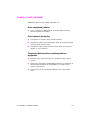 12
12
-
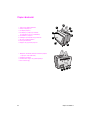 13
13
-
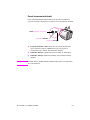 14
14
-
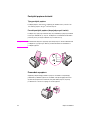 15
15
-
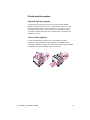 16
16
-
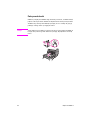 17
17
-
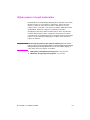 18
18
-
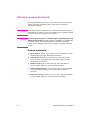 19
19
-
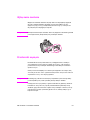 20
20
-
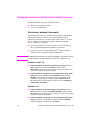 21
21
-
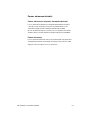 22
22
-
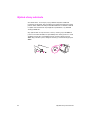 23
23
-
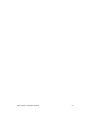 24
24
-
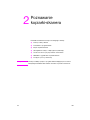 25
25
-
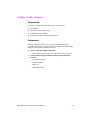 26
26
-
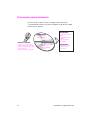 27
27
-
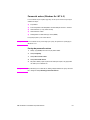 28
28
-
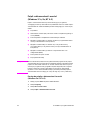 29
29
-
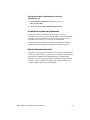 30
30
-
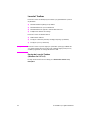 31
31
-
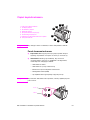 32
32
-
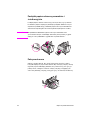 33
33
-
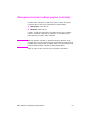 34
34
-
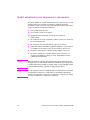 35
35
-
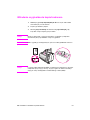 36
36
-
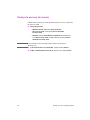 37
37
-
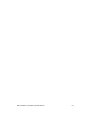 38
38
-
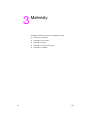 39
39
-
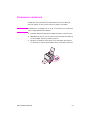 40
40
-
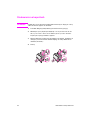 41
41
-
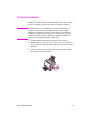 42
42
-
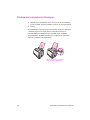 43
43
-
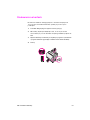 44
44
-
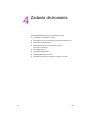 45
45
-
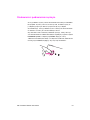 46
46
-
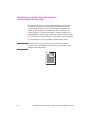 47
47
-
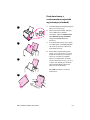 48
48
-
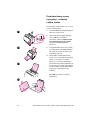 49
49
-
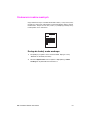 50
50
-
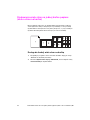 51
51
-
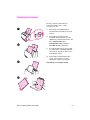 52
52
-
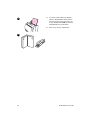 53
53
-
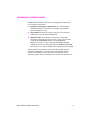 54
54
-
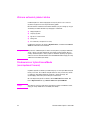 55
55
-
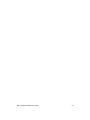 56
56
-
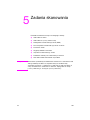 57
57
-
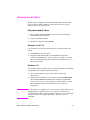 58
58
-
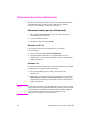 59
59
-
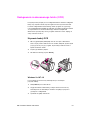 60
60
-
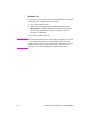 61
61
-
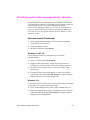 62
62
-
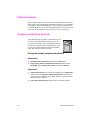 63
63
-
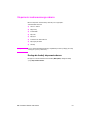 64
64
-
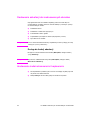 65
65
-
 66
66
-
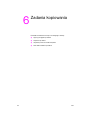 67
67
-
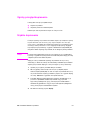 68
68
-
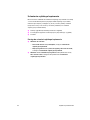 69
69
-
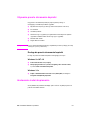 70
70
-
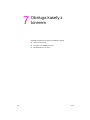 71
71
-
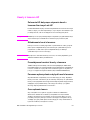 72
72
-
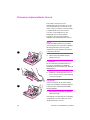 73
73
-
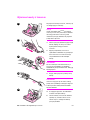 74
74
-
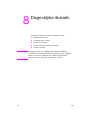 75
75
-
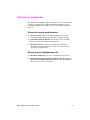 76
76
-
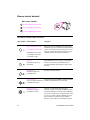 77
77
-
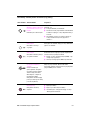 78
78
-
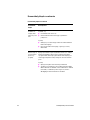 79
79
-
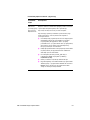 80
80
-
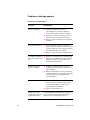 81
81
-
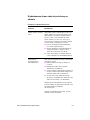 82
82
-
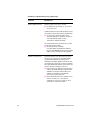 83
83
-
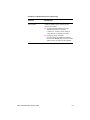 84
84
-
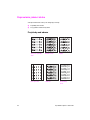 85
85
-
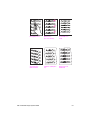 86
86
-
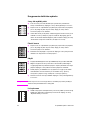 87
87
-
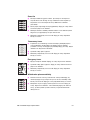 88
88
-
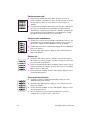 89
89
-
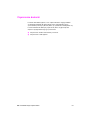 90
90
-
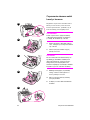 91
91
-
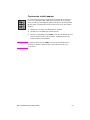 92
92
-
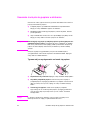 93
93
-
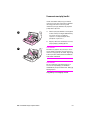 94
94
-
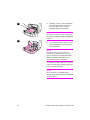 95
95
-
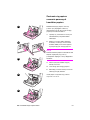 96
96
-
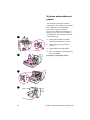 97
97
-
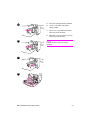 98
98
-
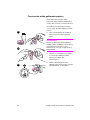 99
99
-
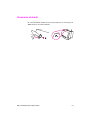 100
100
-
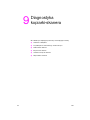 101
101
-
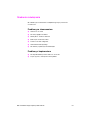 102
102
-
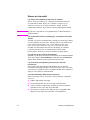 103
103
-
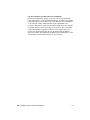 104
104
-
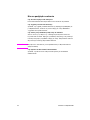 105
105
-
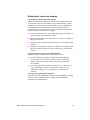 106
106
-
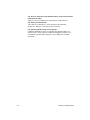 107
107
-
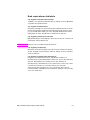 108
108
-
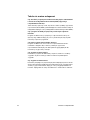 109
109
-
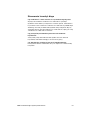 110
110
-
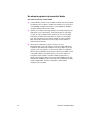 111
111
-
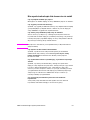 112
112
-
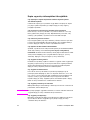 113
113
-
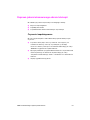 114
114
-
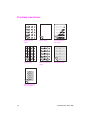 115
115
-
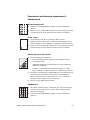 116
116
-
 117
117
-
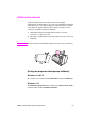 118
118
-
 119
119
-
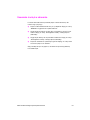 120
120
-
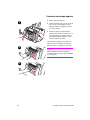 121
121
-
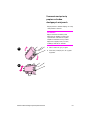 122
122
-
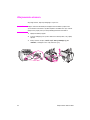 123
123
-
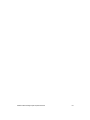 124
124
-
 125
125
-
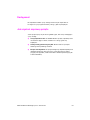 126
126
-
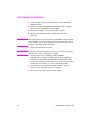 127
127
-
 128
128
-
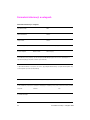 129
129
-
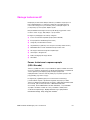 130
130
-
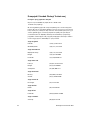 131
131
-
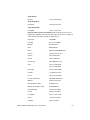 132
132
-
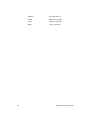 133
133
-
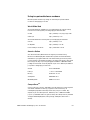 134
134
-
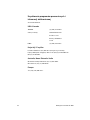 135
135
-
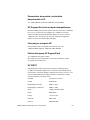 136
136
-
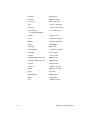 137
137
-
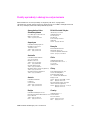 138
138
-
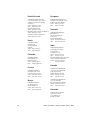 139
139
-
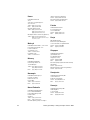 140
140
-
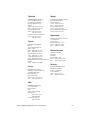 141
141
-
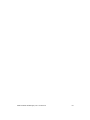 142
142
-
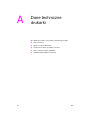 143
143
-
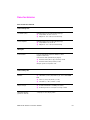 144
144
-
 145
145
-
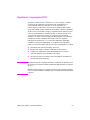 146
146
-
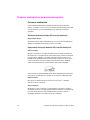 147
147
-
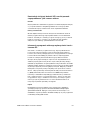 148
148
-
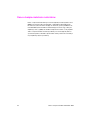 149
149
-
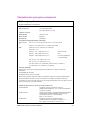 150
150
-
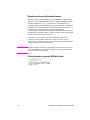 151
151
-
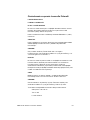 152
152
-
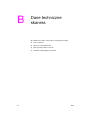 153
153
-
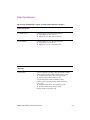 154
154
-
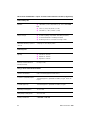 155
155
-
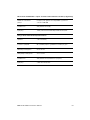 156
156
-
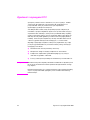 157
157
-
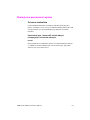 158
158
-
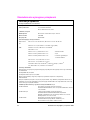 159
159
-
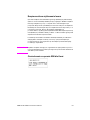 160
160
-
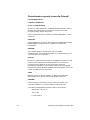 161
161
-
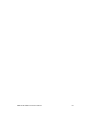 162
162
-
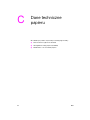 163
163
-
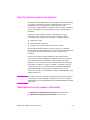 164
164
-
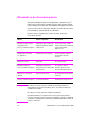 165
165
-
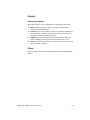 166
166
-
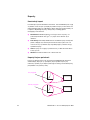 167
167
-
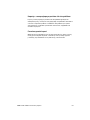 168
168
-
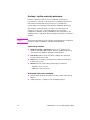 169
169
-
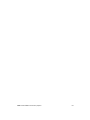 170
170
-
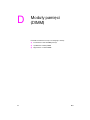 171
171
-
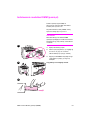 172
172
-
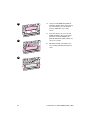 173
173
-
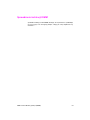 174
174
-
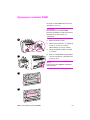 175
175
-
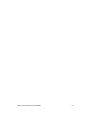 176
176
-
 177
177
-
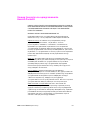 178
178
-
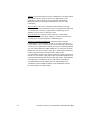 179
179
-
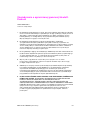 180
180
-
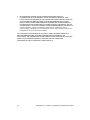 181
181
-
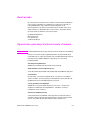 182
182
-
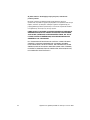 183
183
-
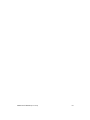 184
184
-
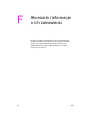 185
185
-
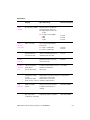 186
186
-
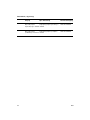 187
187
-
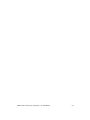 188
188
-
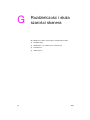 189
189
-
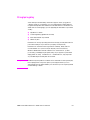 190
190
-
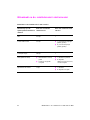 191
191
-
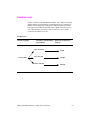 192
192
-
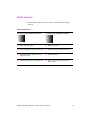 193
193
-
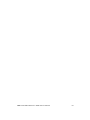 194
194
-
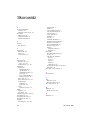 195
195
-
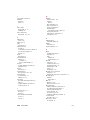 196
196
-
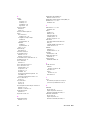 197
197
-
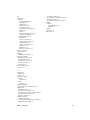 198
198
-
 199
199
-
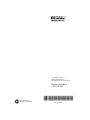 200
200
HP LaserJet 1100 All-in-One Printer series instrukcja
- Typ
- instrukcja
Powiązane artykuły
-
HP LaserJet 1100 Printer series instrukcja
-
HP LaserJet 1220 All-in-One Printer series instrukcja
-
HP LaserJet 6L Printer series Instrukcja obsługi
-
HP LaserJet 1100 All-in-One Printer series instrukcja obsługi
-
HP LaserJet 3300 Multifunction Printer series instrukcja
-
HP LaserJet 3200 All-in-One Printer series instrukcja
-
HP LaserJet 3150 All-in-One Printer series Skrócona instrukcja obsługi
-
HP LASERJET 3015 ALL-IN-ONE PRINTER instrukcja
-
HP LASERJET 3020 ALL-IN-ONE PRINTER instrukcja
-
HP LASERJET 3380 ALL-IN-ONE PRINTER instrukcja